手机悬浮窗是一种方便实用的功能,可以使我们在使用手机时更加高效和便捷,很多人对手机悬浮窗的初始化设置还不太了解。针对这个问题,本文将为大家介绍手机悬浮窗初始化的设置方法,以及详细的手机悬浮窗设置教程。通过学习本文,相信大家可以轻松掌握手机悬浮窗的设置技巧,提高手机使用体验。
手机悬浮窗设置教程
操作方法:
1.首先,我们在手机桌面上找到“设置”。点击进去。
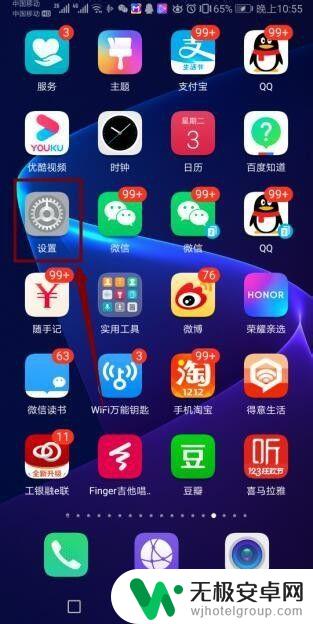
2.然后,我们下拉手机屏幕,点击“系统”。
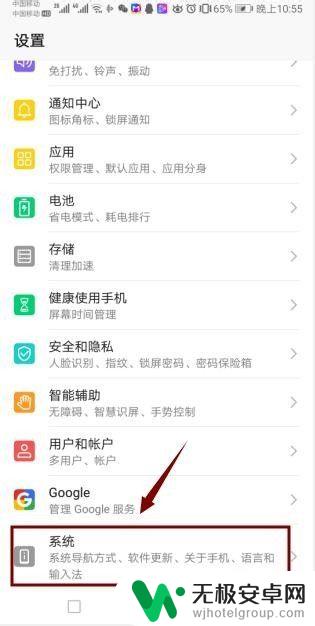
3.接着,我们在“系统”界面点击“系统导航方式”。
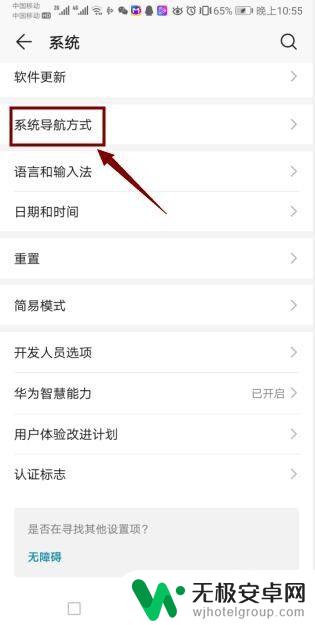
4.进入“系统导航方式”界面后,我们找到“悬浮导航”。点击它。

5.进入“悬浮导航”界面后,我们发现“悬浮导航”的按钮是关闭的。
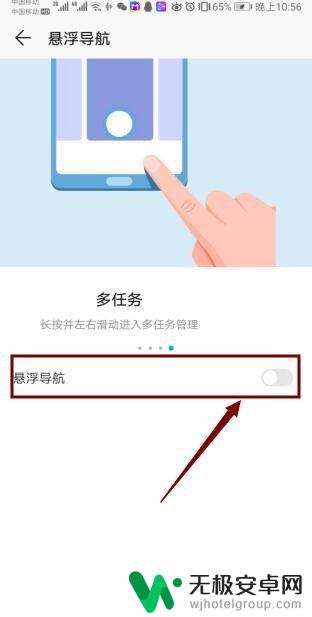
6.最后,我们打开“悬浮导航”按钮就可以了。
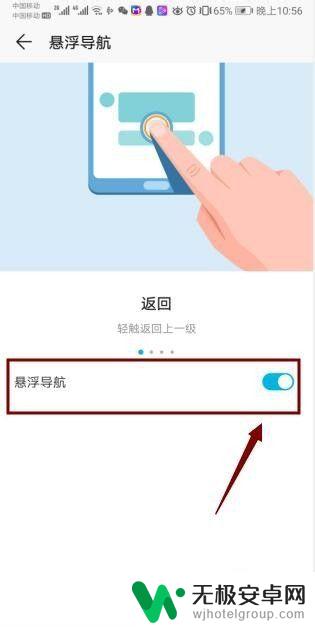
以上就是手机悬浮窗初始化怎么设置的全部内容,有需要的用户可以按照以上步骤进行操作,希望对大家有所帮助。










